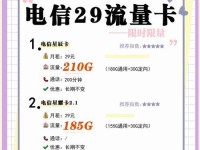随着科技的不断发展,我们对电脑系统的需求也越来越高。而购买正版系统不仅能够获得更好的使用体验,还能避免侵权问题。本文将以Windows10为例,详细介绍如何使用U盘安装正版系统,让您轻松完成系统升级或重装。让我们开始吧!

准备工作
1.确保你拥有一个合法的Windows10产品密钥
下载Windows10ISO镜像文件
2.1在浏览器中打开Microsoft官方网站

2.2登录你的Microsoft账户
2.3导航到Windows10下载页面
2.4选择适合你电脑硬件配置的版本

2.5点击“下载”按钮,保存ISO镜像文件到你的电脑
格式化U盘并创建可引导U盘
3.1连接你的U盘到电脑上
3.2打开Windows10USB/DVD下载工具
3.3点击“浏览”,选择刚才下载的ISO镜像文件
3.4点击“下一步”,选择“USB设备”
3.5选择你的U盘,点击“开始复制”按钮
3.6等待复制过程完成
设置电脑启动顺序
4.1重启你的电脑
4.2进入BIOS设置页面(通常是按下Del、F2或F12键)
4.3导航到启动选项
4.4将U盘设备置于第一启动优先级
4.5保存设置并重启电脑
安装Windows10系统
5.1选择“语言、时间和货币格式”等个性化设置
5.2点击“安装”按钮,进入安装程序
5.3阅读并接受许可协议
5.4选择“自定义安装”
5.5选择你想要安装系统的磁盘
5.6点击“下一步”开始安装过程
5.7等待系统安装完成
完成系统设置
6.1输入你的Windows10产品密钥
6.2根据提示进行网络设置
6.3创建你的个人账户和密码
6.4进行一些其他系统设置,如隐私选项等
系统激活与更新
7.1连接到互联网
7.2进入“设置”菜单
7.3点击“更新和安全”
7.4选择“激活”选项,输入产品密钥激活系统
7.5更新系统以获取最新的补丁和功能
备份重要数据
8.1安装正版系统后,备份重要数据是非常重要的
8.2使用外部存储设备或云存储服务进行数据备份
8.3确保你的数据安全,以防未来出现任何问题
常见问题解答
9.1如何解决系统安装过程中的错误提示?
9.2我可以在一台电脑上多次使用同一个产品密钥进行安装吗?
9.3如何从U盘启动而不是硬盘启动电脑?
9.4安装正版系统后,我需要重新安装我的应用程序吗?
9.5我可以在已有操作系统的基础上进行升级安装吗?
通过本文的详细教程,相信您已经掌握了使用U盘安装正版系统的方法。购买正版系统不仅符合法律规定,还能获得更好的技术支持和功能更新。在进行系统安装时,记得备份重要数据,并遵循操作步骤,以确保成功安装和顺畅使用。祝您使用愉快!